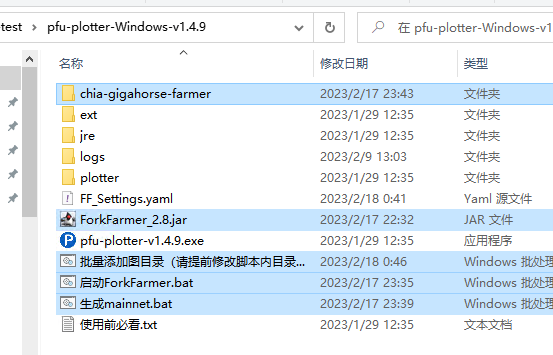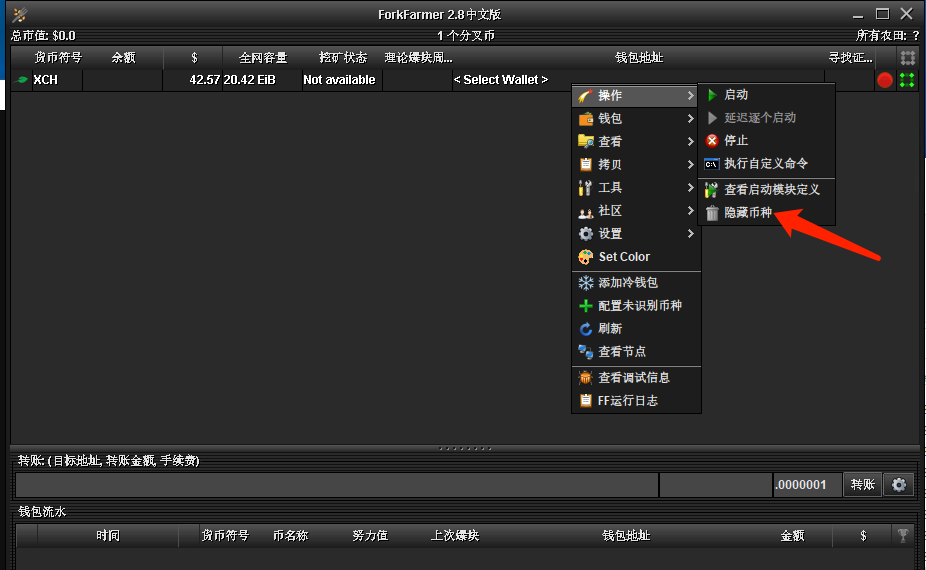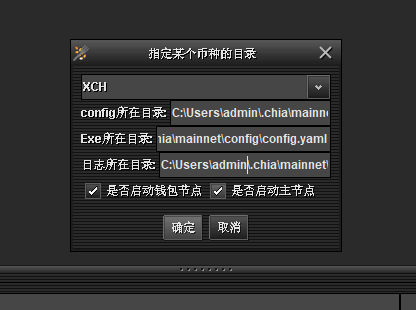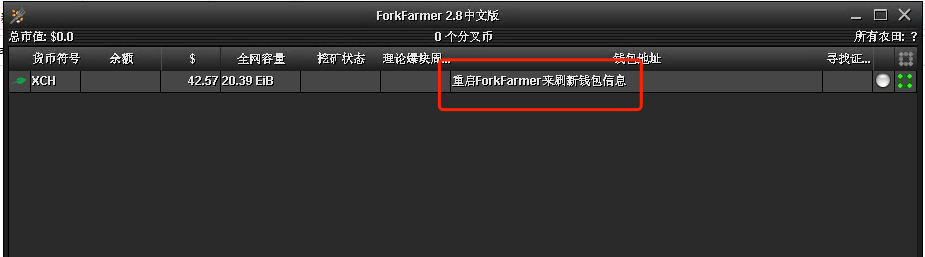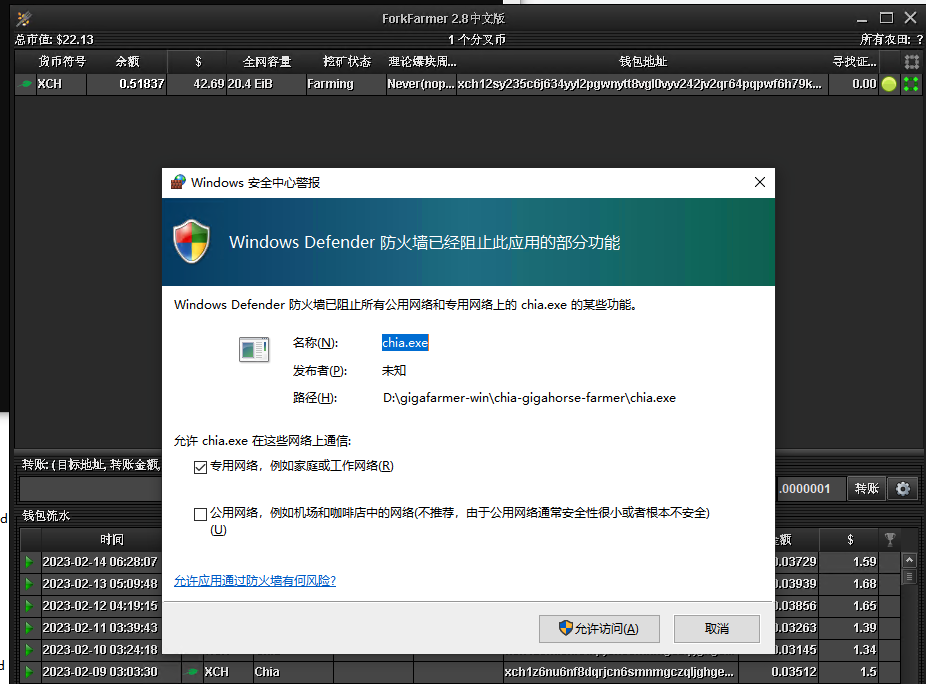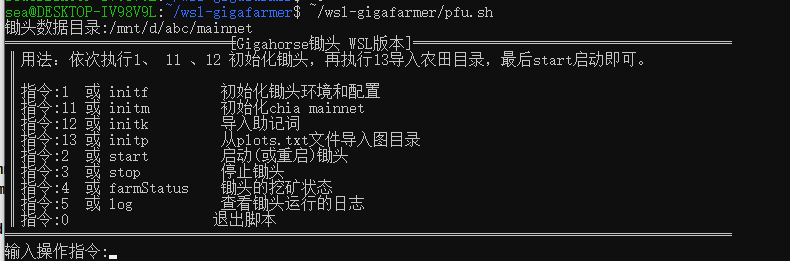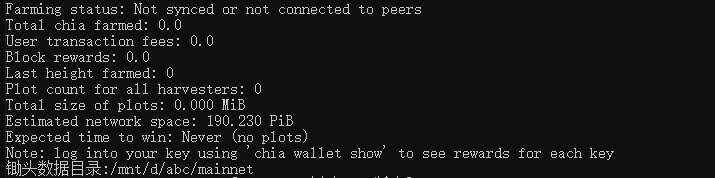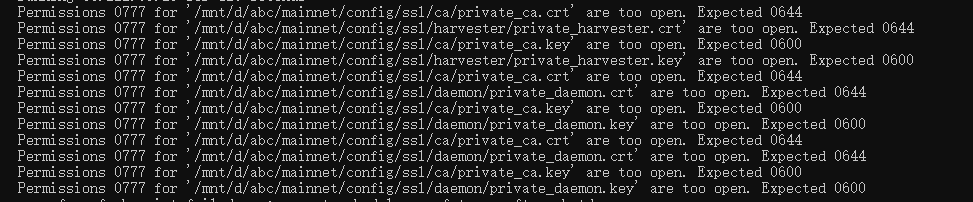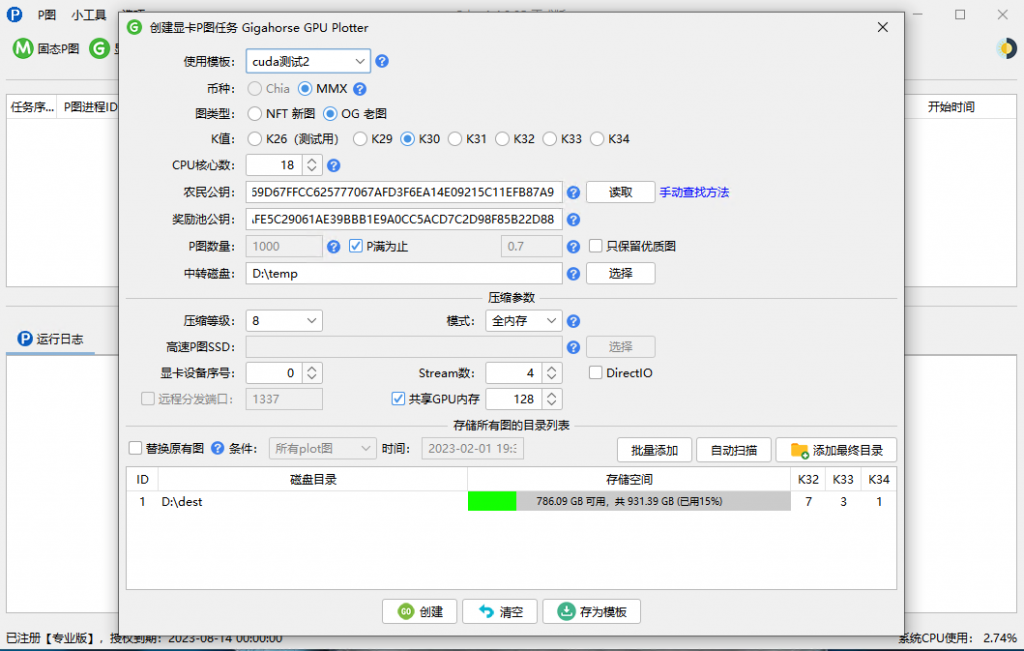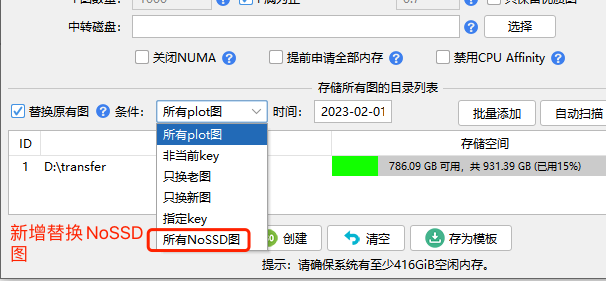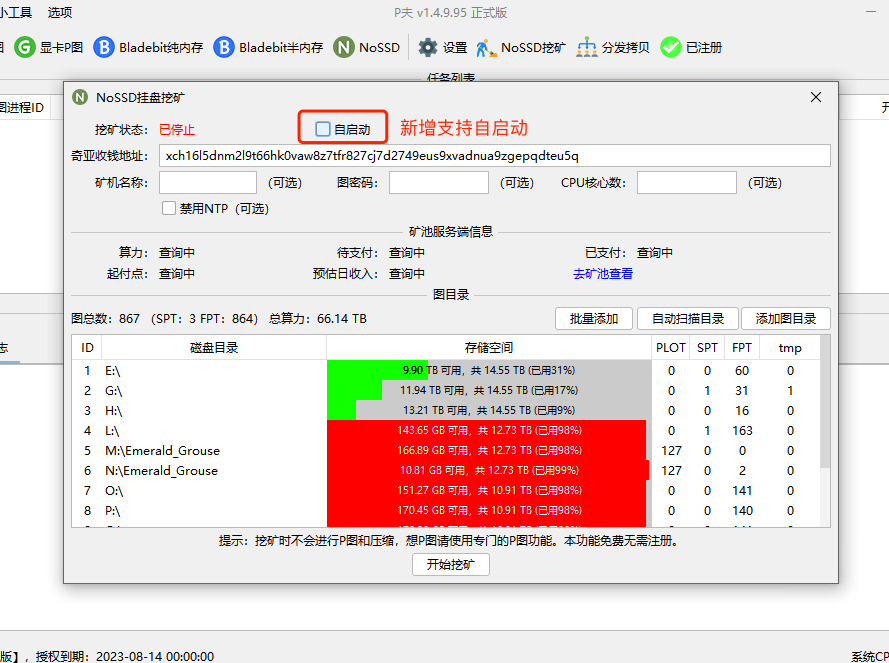作者无私发布这些信息纯属自干五,对作者唯一的好处可能就是给P夫做做广告,请伸手党自重,小白用户能如此高密度地获取到这么多有用的信息还要什么自行车,不要把一切当做理所当然。
NoSSD官方网站2023年9月10日推出了显卡P图、挂图的V2版本,本文在《NoSSD的压缩图研究》的基础上补充一些V2的一些技术性指标和常见问题解答,没接触过NoSSD压缩图的用户请务必看看前面《NoSSD的压缩图研究》的总结。
一、NoSSD V2的基础数据表格
| 压缩等级 | C10 | C11 | C12 | C13 | C14 | C15 |
| 图大小 (GiB) | 70.8 | 64.9 | 60.8 | 57.3 | 53.8 | 50.3 |
| 较标准图收益提升 | 43% | 56% | 67% | 77% | 88% | 101% |
| 4090挂图能力 (PiB) | 126 | 44 | 25 | 14 | 7.5 | 3.1 |
| 1080 Ti挂图能力 (PiB) | 24 | 9 | 4.4 | 2.5 | 1.2 | 0.5 |
| 最低挂盘显存(GiB) | 0.13 | 0.25 | 0.84 | 1.31 | 2.30 | 4.49 |
| 推荐挂盘显存(GiB) | 1.02 | 1.03 | 1.54 | 2.59 | 4.20 | 6.82 |
| 纯内存P图内存(GiB) | 120.3 | 116.2 | 108.1 | 108.1 | 104.1 | 104.1 |
| 显卡P图需要显存(GiB) | 4.95 |
二、基本结论
- 想速度快仍然要用SSD,不管是全内存用SSD中转还是不够全内存用SSD作P图缓存;
- CPU P图在v2也进行了优化,取消了原来的spt压缩到fpt的步骤,整体速度也大幅提升;
- 目前C10~C15的图只能用GPU挂,C1~C5的图只能用CPU挂;
- 目前NoSSD没有类似GigaHorse的远程显卡解压功能;
三、P图常见问题
- 能边P边挖吗?
能,如果用单卡边p边挂对显存有要求,P图需要约5GB,挂c15图需要最少4.49GB显存(从上表可查),加一起就是约9.49GB,显卡至少要有10GB显存。 双卡只要分别符合P图和挂图对应的显存要求就可以。
不建议,群友反馈实际操作起来既拖慢P图速度又会出现挂盘超时。 - 使用CPU P图时系统内存最低多少?
4.21GB - 可以单卡双开P图吗?
可以。要求显卡至少有10GB显存,因为每个P图任务需要4.95GB显存。 - 新的C10~C15图只能用显卡P吗?
不是,CPU也能P,速度也还可以接受,只是没有显卡那么快,显卡依然是第一选择。 - 显卡全内存P图需要多少系统内存?
104.1GB~120.3GB之间,压缩等级越高需要的内存越少,具体看上面表格。 - P图一定要用SSD吗?
不是,NoSSD的噱头就是不用SSD,但仍然强烈建议用SSD中转,能大幅提高P图速度。 - P图必须用【全内存】的模式吗?
不是,全内存是完全不需要SSD辅助的P图方式,节省SSD的损耗;系统内存不足128G的用户使用内存+缓存盘 P图是可以的,缓存盘可以SSD也可以机械盘,总之一句话用了SSD就快。 - 我16G内存可以P图吗?
可以,NoSSD的P图任务最低只要4.21GB内存,只是这会大幅增大SSD的读写量。
四、挂盘常见问题
- 我的3080、3070、1060……等等显卡能挂多少图?
目前都是软件的评估结论,没有实际的挂盘测试数据,软件测试的显卡挂盘能力表格见本文末尾的表格。 - NoSSD挂盘可以像GigaHorse一样用远程显卡解压吗?
不能,NoSSD暂时没有远程显卡解压的功能。
可以尝试在挂盘机挂载网络共享磁盘的方式实现1卡多主机挂盘(作者并未实际测试网络带宽以及耗时,仅做理论推荐)。 - 假如我P了C14的图,能跟GigaHorse的C8图一起挂吗?
能,GPU性能足够的前提下显存也要够。
giga C8挂盘需要约5.77GB显存,NoSSD的C14挂盘需要最少2.3GB(推荐4.2GB)显存,显卡至少要有8.07GB显存(5.77+2.3),单卡挂盘时8G显存可能不够。 - 新的C15图能跟原来的5级压缩的NoSSD图能一起挂吗?
能,需用最新的2.x版本客户端来挂。原来的C5以下的压缩图依然只能用CPU挂,新的C10~C15的压缩图只能用GPU挂。
附录1:不同型号显卡的理论挂盘数据。
表格由群友疯狂星期四收集整理。